Wenn wir mit dem Computer arbeiten, sind wir es gewohnt, mit vielen Dokumenten, Daten, Programmen usw. umzugehen. Je nach installiertem Betriebssystem ist der Zugriff auf die verschiedenen Dienste unterschiedlich. Wenn es sich bei unserem Computer um einen Mac handelt, können Sie über das Dock oder die Taskleiste auf all dies zugreifen.
Das Dock oder die Taskleiste in macOS ist ein Ausgangspunkt für den Zugriff auf die standardmäßig im System integrierten Anwendungen wie Fotos, Karten, iTunes, Safari, TV und alle Programme und Dateien, die wir derzeit geöffnet haben.
Standardmäßig ist das Dock in macOS für den Zugriff auf diese Optionen festgelegt. Wenn wir es jedoch aufgrund eines Design- oder Visualisierungsproblems ausblenden möchten, ist es sehr einfach, diese Konfiguration durchzuführen, und in EinWie.com wird erläutert, wie dies erreicht wird. Aus diesem Grund zeigen wir Ihnen im Folgenden alle Schritte, die Sie ausführen müssen, um das Dock oder die Taskleiste in macOS auf einfache und schnelle Weise automatisch auszublenden.
Um auf dem Laufenden zu bleiben, abonniere unseren YouTube-Kanal! ABONNIEREN
So blenden Sie das Dock (Taskleiste) in macOS automatisch aus
Dazu öffnen wir die Systemeinstellungen mit einer der folgenden Optionen:
- Klicken Sie auf das Dock
- Aus dem Apple-Menü
- Aus dem Rampenlicht
Beim Zugriff sehen wir Folgendes:
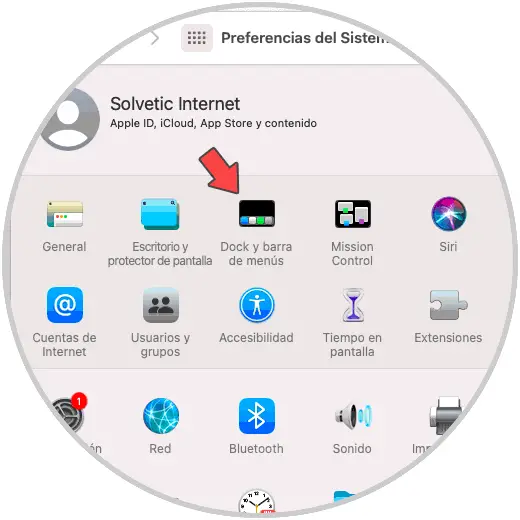
Wir klicken auf “Dock und Menüleiste” und sehen die folgenden Optionen:
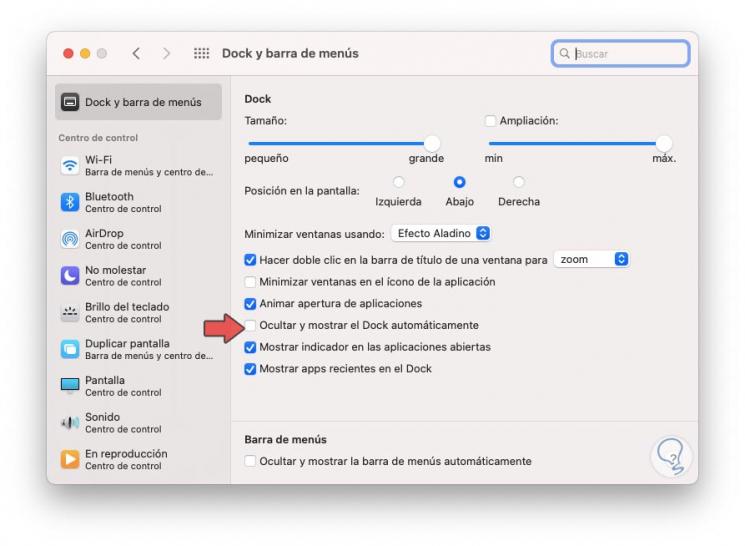
Um das Dock auszublenden, aktivieren wir das Feld “Das Dock automatisch ausblenden und anzeigen”:
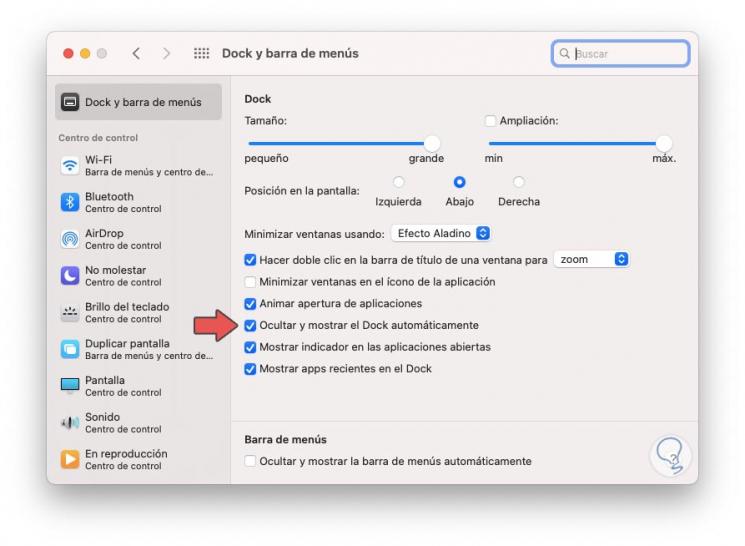
Wenn Sie mit der Maus über das Dock fahren, wird es unter macOS angezeigt oder nicht:
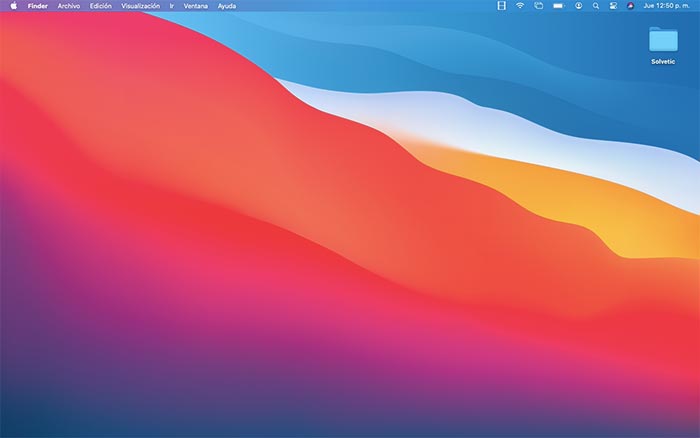
Dies ist ein sehr einfacher Vorgang, der in den Fällen hilfreich ist, in denen das Dock während der Arbeit unter macOS nicht sichtbar sein muss. Für den Fall, dass wir möchten, dass es erneut angezeigt wird, sollten wir uns keine Sorgen machen, da wir das Dock erneut aktivieren können, wenn wir denselben Vorgang erneut ausführen, sodass es automatisch statisch auf unserem Bildschirm angezeigt wird.